Jak zoradit složky Mac v horní části souborů (Windows-Style)

Přepněte do nového operačního systému a máte na výběr z mnoha odlišností. Způsob, jakým macOS třídí složky a soubory, je jednou z věcí pro migraci uživatelů systému Windows.
Obě operační systémy třídí soubory abecedně, s jedním klíčovým rozdílem: Windows umístí složky v horní části seznamu a poté zobrazuje soubory, zatímco soubory macOS mísí soubory a složky společně v abecedním pořadí. Až do nedávné doby jediný způsob, jak to změnit, byl vypnutí funkce System Idenentity Protection a úprava vyhledávače.
SOUVISEJÍCÍ: Nejlepší nové funkce v macOS Sierra (a jak je používat)
No longer. Mezi mnoha novými funkcemi v systému MacOS Sierra je skromné zaškrtávací políčko v preferencích Finder, které při kliknutí odděluje složky od souborů stejně jako v systémech Windows a Linux.
Chcete-li začít, spusťte Finder. Dále přejděte do nabídky Finder> Preferences na liště nabídek.
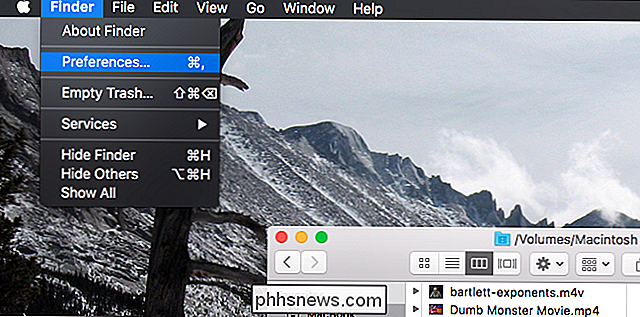
Zobrazí se volby. Ujistěte se, že je zaškrtnuto políčko "Udržovat složky nahoře při řazení podle názvu"
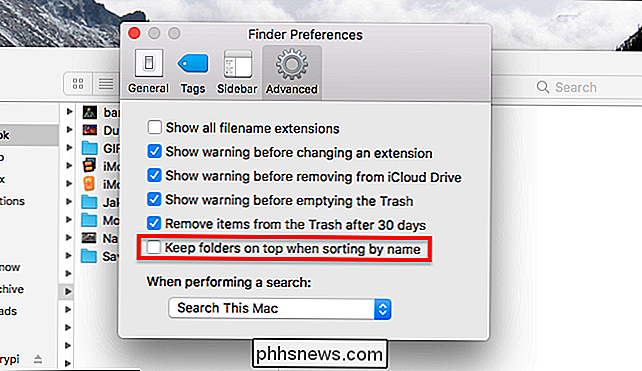
Právě tak budou vaše soubory seřazeny v horní části.
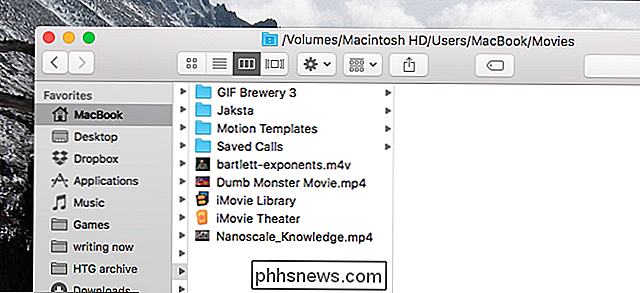
To je mnohem jednodušší než to bylo před Sierrou. Není to úplně nová inovace, ale bude to pro život jen trochu jednodušší pro přepínače nebo pro kohokoliv, kdo to upřednostňuje, když jsou složky odděleny od jiných dokumentů.

Jak se skrývá nové tlačítko profilu uživatele v prohlížeči Google Chrome?
Pokud jste jediným uživatelem prohlížeče Google Chrome v počítači, nemusíte si "připomenout", že jste jsou momentálně přihlášené do prohlížeče. Dnešní příspěvek typu SuperUser Q & A poskytuje rychlou a snadnou opravu skrytí tlačítka pro frustrovanou čtečku. Dnešní zasedání Otázky a odpovědi se k nám dostalo s laskavým svolením SuperUser - podřízenou skupinou Stack Exchange, skupinou webových stránek pro otázky a odpovědi.

Nahrávání telefonního hovoru nebo hlasového rozhovoru z počítače nebo smartphonu
Nepotřebujete žádný speciální hardware pro záznam telefonního hovoru, Skype konverzace nebo jakéhokoli jiného hlasového rozhovoru . Vše, co potřebujete, je správný software a několik minut, které si to nastavíte předem. Mějte na paměti, že nahrávání telefonního hovoru bez znalosti ostatních účastníků je na určitých místech nezákonné.



